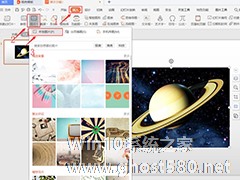-
如何在PPT中批量将形状替换成图片?PPT批量将形状替换成图片方法
- 时间:2024-05-09 06:02:39
大家好,今天Win10系统之家小编给大家分享「如何在PPT中批量将形状替换成图片?PPT批量将形状替换成图片方法」的知识,如果能碰巧解决你现在面临的问题,记得收藏本站或分享给你的好友们哟~,现在开始吧!
如何在PPT中批量将形状替换成图片?在PPT中形状是不能之间与图片转换,需要将形状另存为图片后才能与其他图片替换,其实只要借助onekey插件便可以实现,下面就和小编一起来看看PPT批量将形状替换成图片方法吧,感兴趣的用户可不要错过。
PPT批量将形状替换成图片方法
【插入】-【形状】-【圆角矩形】-【绘制多个圆角矩形并调整位置】。

【插入】-【图片】-将图片导入。

全选所有图片-【图片格式】-统一调整图片的大小。

全选所有形状-按Ctrl逐一点击图片全选(点击顺序就是图片的展示顺序)-onekey10-【辅助功能】-【批量替换】-【图换形】。

图片将批量快速的与形状替换了。

以上就是借助onekey插件进行形状与图片批量替换的过程。
以上就是关于「如何在PPT中批量将形状替换成图片?PPT批量将形状替换成图片方法」的全部内容,本文讲解到这里啦,希望对大家有所帮助。如果你还想了解更多这方面的信息,记得收藏关注本站~
【Win10系统之家♂独*家使用,转载请注明出处!】
相关文章
-

如何在PPT中批量将形状替换成图片?PPT批量将形状替换成图片方法
如何在PPT中批量将形状替换成图片?在PPT中形状是不能之间与图片转换,需要将形状另存为图片后才能与其他图片替换,其实只要借助onekey插件便可以实现,下面就和小编一起来看看PPT批量将形状替换成图片方法吧,感兴趣的... -

如何在ppt中制作一个水平图片列表 在ppt中制作水平图片列表的方法
如何在ppt中制作一个水平图片列表?ppt是一个演示文稿软件,对于工作非常有帮助。最近有用户问小编,可以利用ppt制作一个水平图片列表吗?当然可以。下面就是在ppt中制作水平图片列表的方法,一起来看看吧!
1、将ppt打开。
2、点击界面工具栏中的【插入】。
3、在下方找到【SmartArt】并点击。<imgsrc="http://www.g... -

除了精彩的内容外,更好的表现力也是一份优秀PPT必备的元素之一。当然,这需要制作者下一番功夫,比如修改一些图片的形状,毕竟许多人早已看厌了千篇一律的圆形、方形图片!下面小编就来分享一些PPT中快速修图的方法,小伙伴们可不要错过了。
方法步骤
方法一、合并形状
1、新建一个PPT文稿,点击【插入】——【图片】,导入图片,然后点击【插入】——【形状】,... -
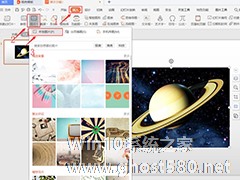
wps如何在ppt里设置图片三维旋转?wps在ppt里设置三维旋转的方法
做ppt图片格式太单一怎么办?那就给你的图片设置一款特别的样式,在wps里其实是有很多图片样式可以提供大家去选择,让你的ppt展示更完美,如果无从下手,可以跟小编一起来看看下面为你推荐的wps在ppt里设置图片三维旋转的方法。
方法步骤
1、打开ppt演示文稿,插入一张图片。
2、选中图片,点击【图片工具】——【图片效果】——【三维旋转】,选择一个...